Erst in der letzten Woche hat Apple den eigenen Betriebssystemen ein weiteres Update spendiert und unter anderem die mobilen Versionen iOS und iPadOS auf v15.3 aktualisiert. Mit der kommenden Version 15.4, die sich aktuell noch im Betastatus befindet, sollen noch weitere Funktionen präsentiert werden, darunter Optimierungen bei Apples iCloud-Schlüsselbund, dem hauseigenen Passwort-Manager.
Letzterer wurde in den vergangenen Jahren seit seiner Vorstellung immer mehr erweitert und ist längst nicht mehr eine bloße Ausfüll-Hilfe für Konten und Passwörter beim Browsen im Web. Seit macOS Monterey bekam der iCloud-Schlüsselbund ein eigenes Menü in den Systemeinstellungen des Macs, wo es nun mittlerweile möglich ist, Logins und Passwörter zu durchsuchen, sie zu bearbeiten und auch eine Zwei-Faktor-Autorisierung festzulegen. Wurden die dort eingespeisten Daten bei einem Sicherheitsleck gefunden, teilt Apple dies den Usern ebenfalls mit. Mit Safari 15 wurde darüber hinaus eine Option geschaffen, Passwörter von externen Diensten wie Enpass oder 1Password zu importieren.
Neben dieser kontinuierlichen Verbesserung soll es mit der bald erscheinenden Version von iOS/iPadOS 15.4 weitere Schlüsselbund-Features geben. Geplant sind unter anderem das Anlegen von Notizen zu gesicherten Daten, die gleich mit verschlüsselt werden, sowie eine Auswahlmöglichkeit von bereits angelegten Accounts in anderen Passwort-Managern. So wird beispielsweise beim Einloggen in das Amazon-Konto neben den im iCloud-Schlüsselbund gesicherten Daten auch die Login-Daten von 1Password angezeigt, wie der Screenshot im Tweet von Ricky Mondello (@rmondello) zeigt.
An iOS 15.4 change that I adore: Sign into the Amazon app. You’ll get a beautiful account picker *that includes passwords from your password manager of choice*.
The deprecated SecRequestSharedWebCredential API is now implemented with the modern ASAuthorizationPasswordRequest. pic.twitter.com/ruuC8ds95M
— Ricky Mondello (@rmondello) January 28, 2022
Gerade die Integration von Informationen aus einem externen Passwort-Manager ist ein tolles Feature, das die Verwaltung und Nutzung von Login-Daten und Passwörtern in Zukunft sicher noch weiter vereinfachen wird. Vielleicht wird der iCloud-Schlüsselbund irgendwann wirklich so ausgereift sein, dass weitere externe Passwort-Apps überflüssig werden.


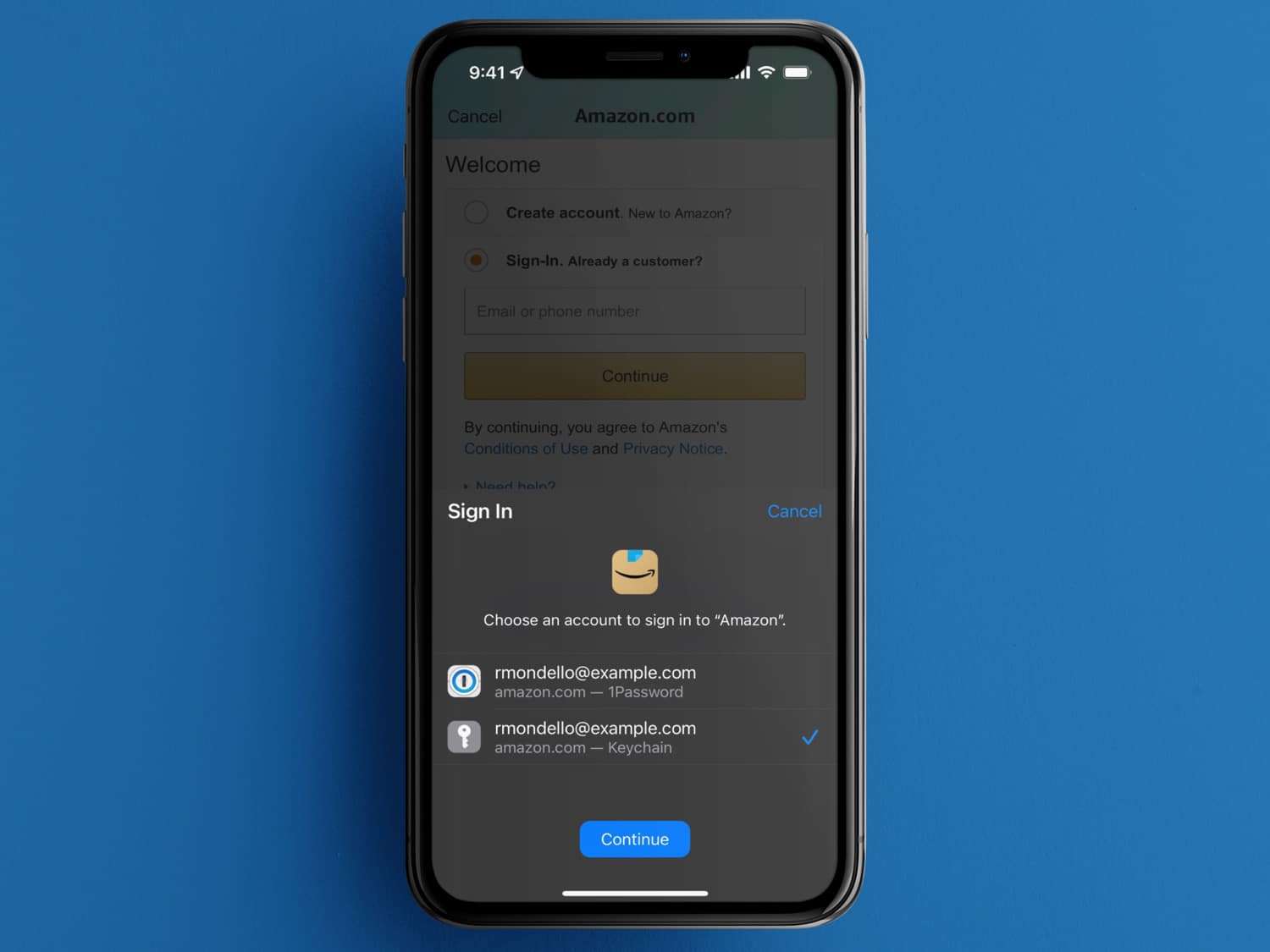
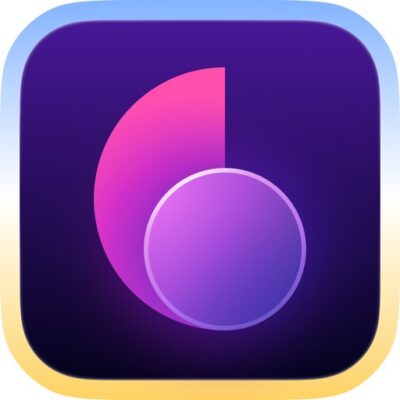
Am Arbeitsplatz zu Hause bin ich tatsächlich noch sehr konservativ und hab alle meine Passwörter in einem kleinen Büchlein aufgeschrieben.
Ich fühle mich einfach noch sicherer wenn ich keine Passwörter nirgends abspeicher.
Die meisten Passwörter hat man ja im Kopf.
Aber klar, bequem ist definitiv was anderes und diese PW-Manager sind eine sehr gute Sache. Finde es gut dass Apple das Thema nicht stiefmütterlich behandelt.
Also bei gefühlt 300 Accounts, angefangen vom der Adobe Creative Cloud über den ÖPNV meiner Heimatstadt hin zu Airbnb etc… Ich nehme doch nicht so ein Oktavheft mit mir mit… dafür gibt es doch einen geschützten Passwort Manager wie iCloud Schlüsselbund !!!!
Leute, nehmt die Digitalisierung endlich an, Neanderthal war gestern 🙂
Würde ich meine Passwörter aufschreiben in ein Buch, hätte ich schon eine Bibel. 😇
„Die meisten Passwörter hat man ja im Kopf“ .. Wirklich? Die Struktur sicherer Passwörter dürfte da eine Herausforderung darstellen. Gerade wegen dieser Komplexität bieten sich PM oder ä Verfahren an.
@oscar: „Die meisten Passwörter hat man ja im Kopf“ – Nein, hat man definitiv nicht. Jedenfalls nicht, wenn man best practices auch umsetzt. Individuelle credentials für jeden Dienst, langes und komplexes Passwort.
Das Thema Büchlein mit Passwörtern sehe ich allerdings nicht ganz so kritisch wie der Rest hier. Erst Recht, wenn das Büchlein sicher aufbewahrt wird, z. B. im Tresor. Die Wahrscheinlichkeit, dass es auf elektronischem Wege zu einem unbefugten Zugriff kommt, ist wahrscheinlich höher als ein physischer Zugriff durch physische Einbrecher. Allerdings ist die usability bei korrekter Umsetzung der o. g. Anforderungen derart mies, dass das nicht praktikabel ist. Lange komplexe Passwörter jedes Mal manuell einzugeben (ohne Autofill) kann man vergessen.
Stand jetzt, kann der Schlüsselbund, mein 1Password nicht ersetzen. Aber ich warte gespannt, was da noch kommt.
Welche Funktion fehlt denn? Ich nutze ausschließlich den Schlüsselbund und vermisse nichts, kenne aber anscheinend auch noch nicht alle Möglichkeiten?!?
Mir fehlt z.B. die Speicherung von Hardware-/Account-Passwörtern, Kreditkarten-Pins und CVV´s.
2FA OTP geht mittlerweile, mit 15.4 kommen dann auch Kommentare. Da kann man dann zB die Notfallcodes oder die Antworten auf die Sicherheitsfragen reinschreiben (ob das sinnvoll ist, behaupte ich jetzt nicht)
Ich nutze 1password geräteübergreifend auch auf meinem Arbeits-Windows als Chrome Extension. So wie ich das aktuell verstehe habe ich ja keine Möglichkeit unter Windows auf meinen iCloud-Schlüsselbund zuzugreifen, oder?
Ich bin von 1Password auf iPIN2 umgestiegen. Die Lizenz kostet 4,99€ im Jahr (14 Tage kostenlos testen) Du kannst Deine 1Password Kennwörter importieren.
Ich vermisse keine Funktion. Du kannst Notizen, PIN, Lizenzen usw. speichern.
Ein Test ist es auf jeden Fall wert.
Merken? Also wenn man nicht gerade sein Haustier oder andere unsichere Passwörter nimmt habe ich die sicher nicht im Kopf.
Das war auch mein Gedanke. Auch in einem Büchlein ist nicht gerade gut… 😉
Meine Passwörter sind reine Zahlen-, Buchstaben und Sonderzeichenkombinationen ohne jegliche Bedeutung und ich kann mir die trotzdem merken, gebe sie ja oft genug ein, wiederholen heißt lernen oder so.
Ich nutze ebenfalls den iCloud Schlüsselbund für vieles, aber so manche Passwörter hab ich dann zum Glück doch noch im Kopf falls ich sie mal brauche.
Älter werden ist nichts für Feiglinge.
@jan: Mein Keepass enthält ca. 150 Einträge (Logins), jedes davon einzigartig. Die Passwörter lasse ich von Keepass immer generieren mit Großß und Kleinbuchstaben, Zahlen und Sonderzeichen, Standardlänge 50 Stellen. Von der Länge weiche ich nur nach unten ab, wenn der Dienst das beschränkt, was leider gelegentlich vorkommt.
DAS kannst Du Dir nicht merken, auch nicht wenn Du das größte Genie aller Zeiten bist. 😉
Schön wäre wenn man die Passwörter unter Einstellungen nochmal mit einem weiteren/anderen Master Passwort sichern kann (also als Einstellungsoption für die die es möchten).
Nutzt sonst noch wer das Generieren von 2FA OTP-Codes aus iCloud Keychain heraus?
Klappt meist super, allerdings bei PayPal wird immer nur die erste Ziffer eingefügt.
Ich nutze seit langer Zeit 1Password, da es einfach und intuitiv nutzbar ist. Auch auf Windows-Rechnern inkl. direkter Einbindung in den Edge-Browser.
Ist das mit dem iCloud-Schlüsselbund auch möglich?
Falls ja, wäre 1Password ja überflüssig und ich würde mir die Kosten sparen….
Ja. iCloud Schlüsselbund gibts auch als eine Edge Erweiterung.
Funktioniert gut.
nutze bisher keepassxc, bin aber seit diesem jahr apple only, denke sobald notizfunktion im schlüsselbund integriert ist, steige ich um. lg
Es ist schön zu sehen, dass Apple auch nur an Kleinigkeiten arbeitet. Dennoch ist das für mich immer noch nicht intuitiv genug.
Ich bleibe „Enpass“ treu. Zuvor habe ich seit der ersten Stunde „1Password“ genutzt.
Diese beiden Apps sind schlichtweg übersichtlicher. Es können beispielsweise Icons hinterlegt werden, Anhänge gesichert werden etc. Auch meine Softwarelizenzen oder HomeKit Codes verwalte ich über „Enpass“.
Würde sehr gerne mein Durcheinander beenden, mit 1Password gestartet habe ich nun parallel und teilweise auch doppelt alles in iCloud Keychain. Weiß jemand eine Möglichkeit, wie ich aus und Password die Passwörter einfach in die Apple Keychain exportiert bekomme? Das wäre super.
Kann nur Keepass Empfehlen, seit Jahren im Einsatz und KOSTENLOS
Bin nicht Bescheuert und Speichere meine Passwörter in eine Cloud bei Apple oder Ihrgend ein hergelaufener 3 Anbieter..
Alle paar Monate mal ein back up gemacht vom Keepass und auf eine Externe HDD und gut iss.